Convertir WEBM en DVR-MS
Comment convertir des fichiers vidéo WEBM au format DVR-MS pour une lecture sur les systèmes Windows Media Center.
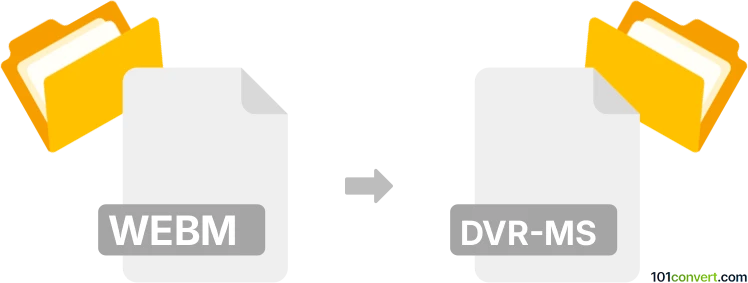
Comment convertir webm en fichier dvr-ms
- Vidéo
- Aucune note pour l'instant.
101convert.com assistant bot
1 mois
Comprendre les formats de fichiers WEBM et DVR-MS
WEBM est un format de fichier multimédia ouvert et sans redevance conçu pour le web. Il est principalement utilisé pour le streaming vidéo et est pris en charge par la plupart des navigateurs modernes. Les fichiers WEBM utilisent les codecs vidéo VP8 ou VP9 et les codecs audio Vorbis ou Opus.
DVR-MS (Microsoft Digital Video Recording) est un format vidéo propriétaire développé par Microsoft pour l'enregistrement et la lecture de contenu télévisé dans Windows Media Center. Les fichiers DVR-MS utilisent la compression vidéo MPEG-2 et sont généralement utilisés pour stocker des enregistrements TV.
Pourquoi convertir WEBM en DVR-MS ?
La conversion de WEBM en DVR-MS peut être nécessaire si vous souhaitez lire des vidéos web sur des systèmes Windows Media Center plus anciens ou des appareils qui ne supportent que le format DVR-MS.
Comment convertir WEBM en DVR-MS
Étant donné que DVR-MS est un format ancien, les outils de conversion directe sont rares. La meilleure approche consiste à utiliser un processus en deux étapes :
- Convertir WEBM en WMV (Windows Media Video) ou MPG (MPEG-2).
- Convertir le fichier obtenu en DVR-MS à l’aide d’un logiciel spécialisé.
Logiciels recommandés pour la conversion
- FFmpeg : un outil puissant, gratuit et multiplateforme qui peut convertir WEBM en MPG ou WMV. Utilisez la commande :
ffmpeg -i input.webm output.mpg - Windows Media Center : importez le fichier MPG ou WMV et utilisez les fonctionnalités d’enregistrement intégrées pour sauvegarder au format DVR-MS.
- VideoReDo TVSuite : un outil commercial capable de convertir directement les fichiers MPEG-2 en DVR-MS.
Processus de conversion étape par étape
- Utilisez FFmpeg pour convertir votre fichier WEBM en MPG :
ffmpeg -i input.webm output.mpg - Ouvrez Windows Media Center et importez le fichier MPG.
- Utilisez la fonction Record ou Convert pour enregistrer le fichier au format DVR-MS.
- Sinon, ouvrez le fichier MPG dans VideoReDo TVSuite et utilisez File → Save As → DVR-MS.
Conseils et considérations
- DVR-MS est un format obsolète ; envisagez d’utiliser WTV si possible pour une meilleure compatibilité.
- La qualité peut être affectée lors de la conversion en raison des différences de codec.
- Vérifiez toujours le fichier de sortie pour la synchronisation audio/vidéo et les problèmes de lecture.
Remarque : cet enregistrement de conversion webm vers dvr-ms est incomplet, doit être vérifié et peut contenir des inexactitudes. Veuillez voter ci-dessous pour savoir si vous avez trouvé ces informations utiles ou non.